Setelah mengikuti pelatihan pada Modul I ini, Anda diharapkan mampu:
– Mengenali Microsoft Excel 2007
– Menjelaskan persyaratan minimal hardware maupun software
– Menjalankan dan Mentutup Aplikasi
– Membuka dan menutup lembar kerja
Modul I
2 Mei 2009Modul I
2 Mei 2009Setelah mengikuti pelatihan pada Modul I ini, Anda diharapkan memiliki kemampuan:
- menjalankan dan menutup DOS
- memahami jenis-jenis perintah DOS
Pendahuluan
Sistem Operasi Disk (Disk Operating System – DOS) merupakan sistem yang digunakan untuk mengelola seluruh sumber daya pada sistem komputer. Sumber daya di komputer baik hardware dan software harus dikelola dengan baik sehingga sistem dapat bekerja dengan baik (stable), menghindari perebutan pengerjaan (bottleneck), memberikan prioritan pengerjaan, menghindari gangguan-gangguan (virus, hacker), mengatasi sistem dari kegagalan (roolback).
Pemakai berinteraksi dengan DOS dengan memberikan perintah dari keyboard. Pemakai mengetikkan perintah. Perintah yang diberikan selanjutnya diterjemahkan sistem DOS sesuai dengan fungsi dari perintah tersebut. Perintah-perintah DOS tidak lain adalah nama file program yang umumnya berakhiran (extention) .com, .bat, .exe. Selain mengetikkan nama file program, perintah DOS juga biasanya digabungkan dengan parameter-parameter. Penulisan parameter umumnya setelah nama file program.
Sistem DOS yang beredar di pasaran sangatlah beraneka ragam. Berikut ini adalah jenis-jenis DOS yang banyak ditemukan di pasaran.
1. Persolan Computer (PC) DOS
2. Microsoft (MS) Dos
3. Apple Dos
4. Macintosh Dos
5. Linux
5. dsb
Di Indonesia pada era 80-an hingga 90-an PC Dos dan MS Dos sangat merajai di pasaran. Hal tersebut terjadi karena kemudahan-kemudahan interaksi yang ditawarkan oleh kedua sistem tersebut. Namun beberapa maniak komputer tetap menggunakan sistem operasi linux dalam pengelolaan komputernya karena sistem linux memungkinkan kita melihat kode sumber (open source) dari program yang dijalankan.
Mengingat tingkat penggunaan PC DOS dan MS DOS di masyarakat masih cuku banyak maka pembahasan di Modul ini tetapi mengacu pada perintah-perintah kedua sistem tersebut.
Harapan kami tentunya Anda dapat mengikuti pelatihan ini dengan baik. Dan Anda tentunya pasti bisa dengan cara:
0. Mulai
1. Baca Modul No. ….
2. Berlatih
Bila Anda merasa belum memahami keseluruhan materi, Anda kembali ke langkah 1.
Bila Anda yakin bahwa materi sudah di ‘otak’ langsung naikkan nomor modulnya dan kembali ke langkah 1.
4. Selesai
Semoga Anda tetap semangat dan semangat untuk belajar. Dan jangan lupa belajar dan berdoa. Berdoa dan beristirahat. Beristirahat dan makan. Dan lain-lain. Mejuah-Juah!
a. Menjalankan Sistem DOS
Sebelum munculnya sistem operasi berbasis grafik (khsusnya windows) maka pengaktifan sistem operasi dos dilakukan dengan cara :
1.memasukkan disket DOS
2.menghidupkan komputer. Proses ini akan memakan waktu beberapa saat hingga muncul dos prompt. Dos prompt merupakan simbol yang menyatakan bahwa DOS siap menerima perintah.
3.memberikan perintah ke DOS
Namun setelah munculnya sistem operasi berbasis grafik seperti sistem operasi windows, pengontrolan sistem komputer tidak dilakukan lagi oleh sistem DOS tetapi oleh sistem windows itu sendiri. Hanya sistem DOS tetap kita aktifkan dari sistem Windows. Untuk mengaktifkan sistem DOS dari windows salah satunya adalah:
1. Klik tombol Start
2. Klik menu Run. Selanjutnya akan muncul dialog Run seperti gambar berikut:

3. Ketikkan command atau cmd pada textbox
4. Klik tombol OK

b. Menutup Sistem DOS
Bila sistem DOS yang benar-benar aktif di komputer Anda (tidak ada sistem windows) maka untuk menutup sistem DOS adalah dengan menekan tombol Power Komputer atau dapat dikatakan memaksa komputer untuk berhenti bekerja.
Sedangkan bila sistem Dos Anda aktifkan dari sistem windows, maka cara untuk menutup sistem windows adalah dengan mengetikkan Exit di Dos Prompt.

c. Jenis-Jenis Perintah DOS
Kita berinterasksi dengan sistem DOS dengan mengetikkan perintah yang dipahaminya. Perintah DOS yang kita berikan tidak lain adalah nama suatu file program yang dapat bertipe COM, EXE atau BAT. Selain nama file program umumnya juga kita memberikan perintah dengan menambahkan parameter di sebelah kanan nama file program.
Perintah-perintah DOS terbagi atas 2 (dua) kelompok yaitu:
a. perintah internal
b. perintah eksternal
A. Perintah Internal
yaitu perintah yang otomatis di simpan di memory pada saat sistem DOS dijalankan pertama kali.
Berikut ini adalah perintah-perintah internal DOS:
– CLS
– DIR
– ECHO
– TYPE
– EDIT
– COPY
– REN (Rename)
– DEL (Delete)
– VOL
– LABEL
B. Perintah eksternal
yaitu perintah yang tidak dismpan secara otomatis di memory pada saat sistem DOS dijalankan pertama kali .
Berikut adalah perintah-perintah eksternal DOS:
– Diskcopy
– Format
– Debug
– dsb
Kesimpulan
DOS merupakan sistem operasi yang berfungsi untuk mengelola sistem komputer
Dari sisi pengaktifannya, perintah DOS terbagi atas dua kelompok yaitu perintah internal dan eksternal
Kosa Kata
Referensi
Modul I
2 Mei 2009Setelah mengikuti pelatihan pada Modul I ini, Anda diharapkan memiliki kemampuan:
- mengenali program pengolah kata Microsoft Word 2007
- mengetahui persyaratan minimum hardware dan software untuk menjalankan aplikasi
- menjalankan dan menutup Microsoft Word 2007
- menutup dan membuka dokumen di Microsoft Word 2007
Pendahuluan
Kebutuhan mengolah kata-kata secara cepat, tepat dan akurat adalah tujuan utama dari pengembangan aplikasi Microsoft Word (MS Word). Tapi dalam perkembangannya MS Word telah memungkinkan kita bukan hanya mengolah kata namun juga untuk mengolah angka, gambar, grafik, web, email, script, xml, dan lain-lain. Hal ini tentu saja menghilangkan stigma dalam pikiran orang awam bahwa MS-Word hanya fokus pada pengolah kata saja.
Perkembangan MS-Word yang begitu cepat tidak lain karena kebutuhan dari pengguna yang semakin tinggi dan beragam. Antar muka aplikasi dirancang semudah mungkin untuk menggunakannya (user friendly). Tanpa bantuan MS-Word pemakai diharapkan mengetahui perintah yang harus dilakukan untuk berinteraksi dengan MS-Word (user intuition). Dengan tampilan grafis yang sangat menarik dan inovatif MS-Word telah memungkinkan kita bekerja dengan lebih cepat dan baik.
Terdapat beragam versi MS-Word yang beredar di pasaran, mulai dari MS-Word 2000, 2003 hingga yang terakhir MS-Word 2007. Umumnya perintah-perintah di versi lebih rendah akan tetap berlaku di versi yang lebih tinggi (compatible). Namun perintah-perintah di versi terakhir belum tentu ada di veri sebelumnya (uncompatible).
1.1 Kebutuhan Hardware dan Software
Aplikasi MS-Word 2007 tidak lain adalah perangkat lunak (software) yang dirancang dari rangkaian kode program. Kode program tersimpan dalam ratusan bahkan ribuan file dengan berbagai tipe. Ada file bertipe gambar, exe, teks, biner dan sebagainya. Karena melibatkan banyak file dan didalamnya kemungkinan terdiri atas ratusan bahkan ribuan kode program sehingga kapasitas yang dibutuhkannya tentu saja besar yang dalam hal ini bisa sampai ratusan mega byte.
Seperti yang kita ketahui bahwa semua program akan dapat diaktifkan bila sudah tersimpan di memory. Karena file yang membentuk MS-Word 2007 sangat besar tentu saja dibutuhkan memory yang besar pula untuk menapungnya. Untuk itu dibutuhkan persyaratan perangkat keras (hardware) minimum sehingga aplikasi MS-Word 2007 dapat dijalankan.
Berikut adalah standar minium hardware yang terpasang di komputer sehingga aplikasi MS-Word 2007 dapat diaktifkan.
1. RAM 128 Mega Byte
2. Hardisk 1 Giga Byte
3. Processor P3 667 Mhz
Sedangkan persyaratan software yang paling utama adalah harus sistem operasi windows XP SP 1.
1.2 Menjalankan MS-Word 2007
Kita sudah dapat memberikan perintah ke MS-Word 2007 jika aplikasi MS-Word 2007 sudah diaktifkan (running). Untuk menjalankan MS-Word dapat dilakukan dengan cara :
1. Klik tombol Start
2. Klik menu All Programs
3. Klik sub menu Microsfot Office
4. Klik sub menu Microsoft Office Word 2007

Gambar 1.1 Jendela Microsoft Word Offiece 2007
Jendela MS-Word 2007 menyediakan berbagai fasilitas yang dapat Anda gunakan untuk memanipulasi dokumen Anda. Dokumen Anda dapat saja berisi seperti angka, karakter, gambar, suara, email, dan sebagainya.
1.3 Menutup MS Word 2007
Untuk menutup jendela MS Word 2007 dapat dilakukan dengan 2 (dua) cara yaitu:
a. tombol cepat keyboard (keyboard shortcut)
b. mengklik menu
a. Dengan menekan tombol cepat keyboard
1. Tekan Tombol Alt + F
2. Tekan huruf X
b. Denge mengklik menu
1. Klik simbol Office
2. Klik tombol Exit Word

1.4 Membuka Dokumen MS-Word 2007
1.5 Menutup Dokumen MS-Word 2007
1.6 Menulis di Dokumen MS-Word 2007
1.7 Menyimpan Dokumen MS-Word 2007
Kesimpulan
Kosa Kata
Referensi
Jajak Pendapat
Modul I
2 Mei 2009Tujuan
- Mengenali bahasa pemrograman pascal
- Memiliki kemampuan mengenali struktur bahasa Pascal
- Mampu membuat kode Pascal sederhana
Pendahuluan
Bahasa diciptakan oleh Prof. Niklaus Wirth pada tahun 1971 di Universitas Zurich. Tujuan dari penciptaannya adalah untuk membantu para mahasiswanya menuliskan kode program secara terstruktur.
Dalam perkembangannya, bahasa pemrograman Pascal banyak digunakan di sekolah-sekolah sebagai bahasa pemrograman dasar dengan harapan pola pikir anak didik akan terpola secara sistematis.
Disamping itu terdapat bahasa pemrograman yang dikembangkan dari keunggulan-keunggulan bahasa pemrograman Pascal seperti Delphi, C#, dll.
1.1 Menjalankan Program Pascal
Bila Anda menjalankan sistem operasi windows, maka untuk mengaktifkan program Pascal dapat dilakukan dengan menjalankan file exexutabel (exe) Turbo.Exe. Bila sudah dilakukan maka akan muncul lingkungan pengembangan terpadu Pascal (pascal integrated development environtment – IDE) seperti gambar 1.1. Di jendela IDE Anda dimungkinkan untuk membuat, mengedit, menyimpan, mengatur kode program maupun penterjemah (compiler) sehingga program kita dapat berjalan dengan baik dan benar.
1.2 Menuliskan kode program
Ketikkan kode program berikut:
Begin
Wrilten("Hallo Pascal");
End.
1.3 Mengeksekusi kode program
Tekan tombol Ctrl + F9
1.4 Menyimpan kode program
Tekan tombol Alt + F
Tekan huruf s
Simpan kode program dengan nama modul1
1.5 Menutup Program
-Tekan tombol Alt + F
-Tekan huru x
Kesimpulan
Pendapatan Anda
Referensi
Apa itu Microsoft Word?
2 Mei 2009Microsoft word merupakan aplikasi pengolah kata yang diciptakan oleh perusahaan Microsfot. Versi terakhir dari Microsoft Word adalah Microsoft Word 2007. Dengan tampilan yang lebih berorientasi pemakai (user friendly) telah membuat Microsfot Word 2007 dapat lebih diterima dari berbagai jenis tingkatan kebutuhan.
Modul VI
23 April 2009Setelah mengikuti pelatihan dalam Modul VI ini, Anda diharapkan mampu:
- Memahami pengertian fungsi
- Memahami jenis-jenis fungsi
- Mendeklarasikan dan memanggil fungsi
- Memecahkan masalah dengan memanfaatkan fungsi
Pendahuluan
6.1. Jenis-Jenis Fungsi
Dari sisi pembuatannya fungsi dalam Visual Basic terbagi dua, yaitu :
- Fungsi yang dibentuk visual basic (built-in function)
- Fungsi yang dibentuk pemakai (user defined function)
A. Fungsi yang dibentuk visual basic
Visual Basic sudah menyediakan berbagai jenis yang tujuannya adalah mempermudah Anda untuk memecahkan suatu permasalahan. Daripada Anda harus membentuk fungsi sendiri tentu akan membutuhkan waktu, tenaga dan pemikiran. Fungsi dibentuk oleh Visual Basic berdasarkan perkiraan fungsi-fungsi yang umum dipakai untuk memcahkan masalah.
Dari segi tujuan pembentukannya fungsi-fungsi yang disediakan dalam visual basic masih dapat dikelompokkan kedalam:
- Fungsi string
- Fungsi aritmatika
- Fungsi trigonometri
A.1 Fungsi String
A.2 Fungsi Aritmatika
A.3 Fungsi Trigonometri
6.2 Deklarasi dan Pemangilan Fungsi
6.3 Fungsi Berparameter
6.4 Skop Nilai
6.5 Fungi Dalam Fungsi
6.6 Fungsi Rekursif
6.7 Latihan
Kesimpulan
Kosa Kata
Soal
Jajak Pendapat
Referensi
Modul V
23 April 2009Setelah mengikuti pelatihan dalam Modul V ini, Anda diharapkan mampu:
- Memahami pengertian array
- Memahami pendeklarasian array
- Memahami dimensi array
- Mampu menerapkan array dalam pemecahan masalah
Pendahuluan
Misalkan Anda ingin menyimpan data tinggi 10 orang mahasiswa Program Studi Sistem Informasi, maka Anda dapat saja melakukannya dengan memberi data tinggi pada variabel-variabel seperti berikut:
ridwan = 170
monika = 165
kristotomus = 180
andre = 170
melki = 185
agus = 165
imam = 173
zulkifli = 170
bangsawan = 180
anandayu = 175
Terdapat 10 variabel yang digunakan untuk menyimpan data tinggi. Bagaimana halnya bila diinginkan untuk menyimpan data tinggi untuk 100, 1000, 10000 atau jutaan mahasiswa di Indonesia, apakah anda akan tetap menyimpannya dalam variabel-variabel dengan memanfaatkan nama mahasiswa? Tentu saja hal tersebut dapat Anda lakukan. Namun yang perlu diperhatikan bahwa dalam pembuatan program perlu diperhatikan efisiensi, artinya untuk mencapai tujuan tersebut harus diusahakan seminim mungkin kode program yang digunakan.
Misalkan lagi terdapat data peserta kursus di “Perlanjasira Group Aron Komputer” seperti dibawah ini:
| Peserta | Kursus Yang Diampu |
| Ridwan | Instalasi Komputer
Microsoft Office |
| Monika | Sistem Operasi
Microsoft Office |
| Melki | Desain Web
Microsoft Office |
Cara yang Anda lakukan untuk menyimpan data kursus tersebut dapat saja seperti kode berikut:
Nama1=”Ridwan”
Nama1Kursus1=”Instalasi Komputer”
Nama1Kursus2=”Microsfot Office”
Nama2=”Monika”
Nama2Kursus1=”Sistem Operasi”
Nama2Kursus2=”Microsoft Office”
Nama3=”Melki”
Nama3Kursus1=”Design Web”
Nama2Kursus2=”Microsoft Office”
Bagaimana halnya bila data peserta kursus sampai 100, 1000 atau bahkan puluhan ribu? Apakah cara diatas akan tetap kita lakukan untuk menampung data peserta kursus? Jawabannya tentu bisa, namun hal ini tentu saja kurang efisien dan membosankan. Benar nggak? 🙂
Bila ditemukan permasalahan datanya sama namun yang membedakannya hanya nomornya (indexnya) seperti data tinggi atau data kursus diatas Visual Basic menyedikan pengenal yang disebut dengan Array. Array adalah suatu pengenal yang tiap nilai dibedakan oleh index (subscript).
5.1 Mendekelarasikan Array
Modul IV
22 April 2009Setelah mengikuti pelatihan dalam Modul IV ini, Anda diharapkan memiliki kemampuan dalam:
- Memahami landasaran pernyataan berulang
- Memahami pernyataan berulang FOR
- Memahami pernyataan berulang WHILE
- Mampu memecahkan masalah dengan memanfaatkan pernyataan berulang
Pendahuluan
Untuk mencetak kata “Indonesia” sebanyak 10x di form visual basic, Anda dapat melakukannya dengan menulis kode program seperti berikut:
Print “Indonesia”
Print “Indonesia”
Print “Indonesia”
Print “Indonesia”
Print “Indonesia”
Print “Indonesia”
Print “Indonesia”
Print “Indonesia”
Print “Indonesia”
Print “Indonesia”
Atau bisa juga menuliskanya dalam satu baris kode seperti berikut:
Print “Indonesia Indonesia Indonesia Indonesia Indonesia Indonesia Indonesia Indonesia Indonesia Indonesia”
Bagaimana halnya bila Anda ingin mencetak kata “Indonesia” sebanyak 100x, 1000x atau nx di form, apakah Anda tetap melakukannya dengan cara seperti di atas? Bisa saja ya, namun hal ini tentu kurang efisien. Dapat dikatakan untuk melakukan hal tersebut Anda harus menuliskan kode program yang sangat panjang namun memiliki fungsi yang tidak berarti. Hal ini tentu kurang efisien. Semakin tidak efisien kode program maka otomatis semakin tidak baik algoritmanya.
Sebagai contoh lain misalkan Anda ingin mencetak angka 1 s.d 10, maka dapat saja Anda melakukannya dengan menulis kode seperti berikut:
Print “1 2 3 4 5 6 7 8 9 10”
Bagaimana halnya bila Anda menginginkan mencetak angka 1 s.d 1000, apakah Anda akan melakukan hal yang sama seperti contoh sebelumnya? Bisa saja, tetapi hal tersebut tentu kurang efisien. Untuk mengatasi hal ini Visual Basic menyediakan suatu pernyataan berulang untuk melakukan perulangan pemrosesan pernyataan.
Dalam Visual Basic terdapat 3 (dua) jenis pernyataan berulang yaitu:
- For – Next,
- While – Wend, dan
- Do – While
Berikut ini akan dijelaskan peranan dari ketiga pernyataan berulang tersebut dalam kode program.
1. For – Next
Syntax.
For Variabel = NilaiAwal To NilaiAkhir Step NilaiLompatan
<pernyataan-1>
<pernyataan-2>
…………………..
<pernyataan-n>
Next Variabel
Latihan 1.
Pada latihan 4.1 ini Anda disuruh untuk mencetak kata indonesia sebanyak 10x di form visual basic dengan menggunakan pernyataan berulang for.
Pada saat Anda mengeksekusi (execute) kode program visual basic ke bahasa mesin dengan menekan tombol F5 atau mengklik menu Run | Run maka even (kejadian) yang pertama kali akan dikerjakan adalah form_load. Setiap form memiliki kejadian form_load. Untuk itu untuk menyelesaikan masalah kali ini kode program akan diletakkan di event form_load dari form seperti ditunjukkan oleh kode program berikut ini:
private sub form_load() Dim I as Byte For I = 1 To 10 Step 1 Print "Indonesia" Next I end sub
Bagaimana proses kerja dari kode program tersebut?
0. Mulai
1. Deklarasi variabel I bertipe Byte
2. Ulangi I mulai dari 1 sampai dengan 10, I lompat-lompat 1
3. Apakah I < 10 Jika Ya Cetak Indonesia, Jika tidak Locat setelah pernyataan Next I
4. Naikkan Nilai I satu
5. Kembali Ke langkah 3
6. Berhenti
Latihan 2.
Buatlah tabel perkalian 1×1 hingga 1x 10
1 X 1 = 1 1 X 2 = 2 1 X 3 = 3 1 X 4 = 4 1 X 5 = 5 1 X 6 = 6 1 X 7 = 7 1 X 8 = 8 1 X 9 = 9 1 X 10 = 10
Berikut adalah langkah-langkah pengerjaannya:
– Buka proyek standar exe di VB
– Ketikkan kode program berikut di event form_paint()
Private Sub Form_Paint()
Dim I As Byte
For I = 1 To 10 Step 1
Print 1;"X";I;"=";1*I
Next I
End Sub
– Eksekusi program dengan menekan menu Run | Run atau F5 di keyboard
Latihan 3.
Membuat program untuk membilang dari 1 sampai dengan N di Form Visual Basic.
– Buka proyek standar exe
– Rancanglah form seperti dibawah ini:
– Masukkan kode program berikut pada Event Click tombol CmdBilang
Private Sub CmdBilang_Click()
Dim I, N As Byte
N = Val(txtN.text)
For I = 1 To N Step 1
LstBilang.Items.Add(I)
Next I
End Sub
– Eksekusi program dengan menekan menu Run | Run atau F5 di keyboard
2. While
Pernyataan while digunakan untuk mengulangi pemrosesan satu atau banyak pernyataan selama syarat yang dimaksudkan terpenuhi. Bila syarat tidak terpenuhi maka pernyataan tidak akan dikerjakan.
Sintaks: While (Kondisi) <pernyataan> Wend
Kondisi pada pernyataan while harus memberikan nilai akhir boolean yaitu TRUE atau FALSE. Dalam Visual Basic Nilai 1 juga dianggap TRUE, selain 1 dianggap FALSE.
Latihan 2.1.
Buatlah kode program untuk mencetak kata “Indonesia” sebanyak 10x. Caranya dapat dilakukan dengan menggunakan pernyataan berulang while.
Dim I As Byte
I = 1
While (I<10)
Print "Indonesia"
I = I + 1
Wend
Bagaimana pemrosesan kode program diatas?
0. Mulai
1. Deklarasi variabel I dengan tipe Byte
2. Inisialisasi (pemberian nilai awal) variabel I adalah 1
3. Selama I < 10 maka
cetak kata “Indonesia”
Nilai variabel I dinaikkan 1
4. Ulangi ke langkah 3
5. Selesai
Menurut Anda, mengapa Nilai variabel I harus dinaikkan 1? Bagaimana kalau nilai I tidak dinaikkan seperti kode program berikut:
Dim I As Byte
I = 1
While (I<10)
Print "Indonesia"
Wend
Coba kita analisis pernyataan diatas
1. Deklarasi pengenal I bertipe Byte
2. Inisialisasi I adalah 1
3. Selama I<10 maka kerjakan pernyataan berikut:
Cetak kata Indonesia
4. Kembali ke langkah 3
Kita perhatikan perulangan akan terus dikerjakan karena tidak ada keadaan yang memungkinkan perulangan berhenti. Kita perhatikan nilai I tetap 1 sehingga kondisi apakah I < 10 akan tetap terpenuhi dan pernyataan akan tetap dikerjakan. Untuk mengantisipasi perulangan yang tiada henti ini (continious looping) maka nilai I dinaikkan yang dalam hal ini dinaikkan 1. Dengan demikian pada saat I=10 kondisi I<10 tidak akan terpenuhi dan perulangan akan berhenti.
Latihan 2.2
Buatlah program untuk menentukan bilangan genap antara 1 s.d 50
Kita perhatikan terdapat bilangan 1,2,3,…50. Angka tersebut dapat implementasikan dalam bentuk perulangan dari 1 s.d 50. Selanjutnya angka yang bergerak dari 1 s.d 50 kita uji apakah termasuk bilangan genap atau tidak. Seperti yang kita ketahui bahwa bilangan genap adalah 2,4,6,…,50. Untuk memperoleh bilangan genap salah satu cara yang dapat dilakukan adalah menguji apakah bilangan habis dibagi 2 atau tidak. Bila bilangan habis dibagi 2 maka bilangan tersebut adalah bilangan genap. Sebagai contoh 4 habis di bagi 2; 1 tidak habis dibagi 2.
Berikut ini adalah implementasi dari permasalahan diatas.
– Buka proyek standar exe
– Pada event form_paint tuliskkan kode program berikut:
Private Sub Form_Paint()
Dim I as Byte
I = 1
While (I<50)
IF (I % 2 =0) Then
Print I
End If
I = I + 1
Wend
Bagaimana proses pengerjaan dari kode program diatas?
0. Mulai
1. Deklarasi pengenal I bertipe Byte
2. Inisialisasi nilai I = 1
3. Apakah I<50, Jika Ya, Kerjakan pernyataan berikut. Jika tidak ke langkah 4.
Apakah I Habis Dibagi 2, Pada saat ini Nilai I=1 sehingga kondisi tidak terpenuhi
Naikkan Nilai I satu
Ulangi Ke Langkah 3.
Apakah I<50, Jika Ya
Apakah I Habis Dibagi 2, Pada saat ini Nilai I=2 sehingga kondisi terpenuhi. Dengan demikian cetak nilai I
Naikkan Nilai I satu
Ulangi ke Langkah 3
4. Selesai
3. Perulangan Bersarang (Nested Loop)
Perulangan bersarang merupakan dapat dijelaskan sebagai perulangan di dalam perulangan. Pada saat membentuk perulangan bersarang hal-hal yang harus diperhatikan adalah:
-harus jelas awal dan akhir suatu perulangan
-tidak tumpang tindihnya antara satu perulangan dengan perulangan lainnya
Perulangan bersarang bisa melibatkan pernyataan berulang FOR di dalam FOR, while di dalam while atau campuran keduanya. Misalkan terdapat perulangan bersarang for dalam for seperti berikut:
For I = 1 To 5 Step 1
For J = 1 To 5 Step 1
<pernyataan>
Next J
Next I
Latihan 3.1
Buatlah tabel perkalian 1×10 s.d 10×10
Dim I, J As Byte
For I = 1 To 10 Step 1
For J = 1 To 10 Step 1
Print I;"x";J;"=";I*J
Next J
Next I
Bagaimana proses pengerjaan dari program diatas?
0. Mulai
1. Deklarasi variabel I dan J bertipe Byte
2. Ulangi I mulai dari 1 s.d 10, I lompat-lompat 1. Pada saat pertama kali nilai I = 1 sehingga akan diuji apakah 1 < 10. Karena TRUE maka pernyataan dibawahnnya akan dikerjakan.
3. Ulangi J mulai dari 1 s.d 10, J lompat-lompat 1. Pertama kali nilai J=1 sehingga akan diuji apakah 1 < 10 dan jawabannya TRUE. Karena TRUE maka pernyataan berikutnya akan dikerjakan.
4. Cetak nilai I, cetak string x, cetak nilai J, cetak string =, dan cetak I * J
5. Kembali Ke Langkah 3
6. Kembali Ke Langkah 2
7. Selesai
Latihan 3.2
Buatlah program untuk menghasilkan matrik identitas A(4,4) seperti dibawah ini:
1 0 0 0 0 1 0 0 0 0 1 0 0 0 0 1
Data diatas dapat kita susun dalam bentuk matrik seperti berikut ini:
A(1,1) A(1,2) A(1,3) A(1,4) A(2,1) A(2,2) A(2,3) A(2,4) A(3,1) A(3,2) A(3,3) A(3,4) A(4,1) A(4,2) A(4,3) A(4,4)
Elemen baris kita misalkan I
Elemen kolom kita misalkan J
Pada saat I sama dengan J maka elemen matrik adalah 1.
Dim I, J as Byte
For I = 1 to 4 Step 1
For J = 1 to 4 Step 1
IF (I = J) Then ' pada saat I = J
Print "1";
Else
Print "0";
End IF
Next J
Next I
Bagaimana proses pengerjaan dari program di atas?
0. Selesai
1. Deklarasi variabel I dan J bertipe byte.
2. Ulangi I mulai dari 1 s.d 4. Karena nilai awal I=1 maka pernyataan berikut akan dikerjakan.
3. Ulangi J mulai dari 1 s.d 4. Karena nilai awal J=1 maka pernyataan berikut akan dikerjakan
4. Apakah I = J ? Karena I = 1 dan J = 1 berarti kondisi TRUE. Karena true maka akan dicetak string “1”.
5. Naikkan nilai J satu sehingga J menjadi 2. Kembali ke langkah 3.
6. Naikkan nilai I
7. Selesai
Kesimpulan
Visual Basic memungkinkan kita mengulangi pengerjaan pernyataan dengan memanfaatkan pernyataan berulang.
Terdapat 2 jenis pernyataan berulang yaitu pernyataan berulang pasti (FOR – NEXT) dan pernyataan berulang tidak pasti (WHILE – WEND)
Pernyataan berulang FOR – NEXT sesuai digunakan bila banyaknya perulangan yang dilakukan sudah pasti; sedangkan bila pernyataan yang akan dikerjakan belum pasti sebaiknya digunakan pernyataan berulang WHILE – WEND
Visual Basic memungkinkan untuk membuat pernyataan berulang di dalam pernyataan berulang atau disebut dengan pernyataan bersarang (nested loop)
Kosa Kata
| FOR | NEXT | WHILE | WEND |
| Break |
Latihan
1. Buatlah kode program untuk menghasilkan matrik segitiga atas seperti berikut:
1 1 1 1 1 0 1 1 1 1 0 0 1 1 1 0 0 0 1 1 0 0 0 0 1
2. Buatlah kode program untuk menghasilkan output berikut:
1 11 111 1111 11111
Modul III
13 April 2009Setelah mengikuti pelatihan pada Modul III ini, Anda diharapkan memiliki kemampuan:
– Memahami pernyataan bersyarat
– Memahami pernyataan bersyarat IF
– Memahami pernyaaan bersyarat CASE
– Memecahkan permasalahan dengan memanfaatkan pernyataan bersyarat
Pendahuluan
Secara umum proses pengerjaan pernyataan oleh Visual Basic akan dilakukan mulai dari pernyataan-1, pernyataan-2, pernyataan-3 hinggga akhir pernyataan. Pernyataan-1 akan dikerjakan pertama kali, diikuti pernyataan-2 dan pernyataan 3 dan seterusnya. Tiap pernyataan akan dikerjakan secara berurutan (sequential processing) dan semuanya pasti dikerjakan. Namun dalam beberapa permasalahan adakalanya kita menginginkan agar pernyataan tertentu saja yang dikerjakan dan hal ini dapat dilakukan dengan memanfaatkan pernyataan bersyarat (brancing statement).
Banyak persoalan yang membutuhkan pernyataan bersyarat. Sebagai contoh pada penerimaan pegawai negeri sipil kita ketahui bahwa seorang pegawai negeri sipil dinyatakan lulus administrasi bila IPK > 2.5. Disini ada suatu syarat bahwa IPK harus > 2.5 baru seorang peserta dinyatakan lulus administrasi. Bila IPK <=2.5 maka nilai peserta tidak memenuhi syarat sehihgga dinyatakan tidak lulus. Contoh lainnya misalkan dalam persoalan menentukan penerima Bantuan Langsung Tunai (BLT). Seseorang dinyatakan dapat menerima BLT bila termasuk kelompok rumah tangga miskin. Disini ada syarat miskin yang harus dipenuhi seorang penduduk sehingga Dia dapat memperoleh BLT. Masih banyak contoh-contoh persolahan sehari-hari yang kita hadapi yang membutuhkan penyelesaian dengan pernyataan bersyarat.
Pernyataan bersyarat termasuk pernyataan majemuk. Dalam pernyataan bersyarat akan diuji suatu kondisi. Bila kondisi benar (TRUE) maka akan dikerjakan pernyataan tertentu; sebaliknya bila kondisi salah (FALSE) maka pernyataan yang lain yang akan dikerjakan.
Pada Modul III ini Anda akan dituntun langkah per langkah mendali pengertian dan penggunaan pernyataan bersyarat secara detail. Semoga dengan memahami Modul ini Anda akan lebih dimampukan untuk menguasai pemrograman dengan lebih baik. Semoga.
3.1 Pernyataan Bersyarat IF
Pernyataan bersyarat IF digunakan untuk menguji ekspresi tertentu. Ekspresi dinyatakan dalam ekspresi relasi dan logika sehingga nilai akhir ekspresi haruslah berupa nilai Boolean yaitu TRUE atau FALSE. Bila nilai TRUE maka pernyataan setelah IF Then akan dikerjakan; Sebaliknya pernyataan setelah IF Then tidak dikerjakan bila nilai adalah FALSE.
Sintaks 1.
IF (Kondisi) Then
<pernyataan>
End IF
Sintaks 1 dapat diartikan bahwa bila (Kondisi) TRUE maka akan dikerjakan. dapat terdiri atas 1 atau lebih . Misalkan terdapat pernyataan bersyarat seperti berikut:
IF (A>5) Then
Print “Oke”
End IF
Pernyataan diatas menerangkan bahwa Bila A>5 maka akan pernyataan Print “Oke” akan dikerjakan;sedangkan bila A<=5 maka pernyataan Print “Oke” tidak akan dikerjakan.
Latihan 1.
Untuk menentukan kelulusan seorang siswa disyaratkan bahwa nilai mata pelajaran agama harus lebih besar dari 5. Pernyataan di atas dapat kita tuliskan dalam bentuk kode berikut :
Keterangan=”Tidak lulus”
Nilai_Agama=7
IF (Nilai_Agama>5) Then
Keterangan=”Lulus”
End IF
Print Keterangan
Proses pengerjaan dari kode tersebut adalah
0. Mulai
1. String “Tidak lulus” diberi ke variabel Keterangan
2. Angka 7 diberi ke variabel Nilai_Agama
Proses pemberian nilai ke suatu variabel di awal program sering disebut dengan istilah inisialisasi (initialization)
3. Diuji Jika (Nilai_Agama>5) Maka
String “Lulus” diberi ke variabel Keterangan
Anda perhatikan syarat Nilai_Agama>5 dipenuhi (TRUE), maka isi variabel Keterangan akan diubah dari string “Tidak Lulus” menjadi “Lulus”.
4. Dicetak isi variabel Keterangan, dan memberikan string “Lulus”
5. Selesai
Sekarang coba Anda ubah isi variabel Nilai_Agama menjadi 5, bagaimana proses pengerjaan kode program?
0. Mulai
1. String “Tidak lulus” diberi ke variabel Keterangan
2. Angka 7 diberi ke variabel Nilai_Agama
Proses pemberian nilai ke suatu variabel di awal program sering disebut dengan istilah inisialisasi (initialization)
3. Diuji Jika (Nilai_Agama>5) Maka
String “Lulus” diberi ke variabel Keterangan
Anda perhatikan syarat Nilai_Agama>5 tidak dipenuhi (FALSE), maka pernyataan setelah End IF yang akan dikerjakan
4. Dicetak isi variabel Keterangan, dan memberikan string “Tidak Lulus”
5. Selesai
Sintaks 2.
IF (Kondisi) Then
<pernyataan>
Else
<pernyataan>
End IF
Sintaks 2 dapat dijelaskan bahwa Jika (kondisi) TRUE maka yang akan dikerjakan; sedangkan jika (kondisi) FALSE maka yang akan dikerjakan.
Sintaks 2 merupakan dari pengembangan Sintaks 1. Perbedaan yang mendasar adalah bila pada sintaks 1 setiap (kondisi) FALSE maka pernyataan setelah End IF yang akan dikerjakan; sedangkan pada Sintaks 2 bila (kondisi) FALSE maka pernyataan setelah ELSE yang akan dikerjakan.
Banyak kasus dalam kehidupan sehari-hari yang tepat kita implementasikan dengan syntaks 2. Misalkan dalam kasus menentukan kelulusan seorang siswa disyaratkan bahwa seorang siswa dinyatakan lulus bila nilai mata pelajaran agama diatas 5. Persoalan ini dapat kita implementasikan ke dalam kode seperti berikut ini:
Nilai_Agama=5
IF (Nilai_Agama>5) Then
Keterangan=”Lulus”
Else
Keterangan=”Tidak Lulus”
End IF
Print Keterangan
Bagaima proses pengerjaan dari kode program diatas?
0. Mulai
1. Angka 5 diberi ke variabel Nilai_Agama
2. Diuji Apakah Nilai_Agama>5
Jika TRUE, maka
String “Lulus” diberi ke variabel Keterangan
Jika FALSE, maka
String “Tidak Lulus” diberi ke variabel Keterangan
Karena kondisi (Nilai_Agama >5) memberikan FALSE maka variabel Keterangan akan diberi string “Tidak Lulus”
3. Menampilkan isi variabel Keterangan dan hasilnya adalah string “Tidak Lulus”
4. Selesai
Latihan 2.
Terdapat dua buah bilangan simbol A dan B. Simbol A diberi nilai 10, simbol B diberi nilai 20. Buatlah kode program untuk menentukan bilangan yang maksimum dari kedua bilangan tersebut.
Untuk menentukan bilangan terbesar diantara dua buah bilangan berarti kita cukup menguji jika bilangan A lebih besar dari B berarti bilangan A adalah maksimum; sedangkan bila bilangan a lebih kecil dari B berarti bilangan A adalah minimum. Pernyataan ini selanjutnya dapat kita implementasikan dalam kode Visual Basic berikut ini:
A=10
B=20
IF (A>B) Then
Maksimum=A
Else
Maksimum=B
End If
Print Maksimum
Bagaimana proses pengerjaan dari kode program di atas?
0. Mulai
1. A diberi nilai 10
2. B diberi nilai 20
3. Jika A>B Maka
Maksimum adalah A
Jika Tidak
Maksimum adalah B
Karena A < B maka pernyatan setelah Else yang akan dikerjakan sehingga variabel Maksimum akan diberi nilai B yaitu 20.
4. Menampilkan isi variabel Maksimum, dan tentu memberikan nilai 20
5. Selesai
Sintaks 3.
IF (Kondisi) Then
<pernyataan;>
Else IF (Kondisi) Then
<pernyataan;>
Else IF (Kondisi) Then
<pernyataan;>
Else
<pernyataan;>
End IF
Sintaks 3 merupakan pengembangan dari Sintaks 2. Jika pada Sintaks 2 hanya terdapat dua kemungkinan, maka pada sintaks 3 dimungkinkan untuk menambahkan jumlah kemungkikan kondisi terpenuhi. Banyaknya kondisi pada sintaks 3 tergantung pada permasalahan. Tidak dibatasi.
Misalkan di Mini Market Perlanjasira ditetapkan bahwa besarnya diskon ditentukan atas besarnya total belanja seperti berikut:
Total Belanja >= 2000000, Diskon = 15%
Total Belanja =1000000, Diskon = 10%
Total Belanja =2000000) Then
Diskon=0.15
Else IF (Total_Belanja>=1000000) And (Total_Belanja<2000000) Then
Diskon=0.1
Else
Diskon=0.05
End IF
Total_Bayar = Total_Belanja * Diskon
Print Total_Bayar
Latihan 3.
Masalah menentukan diskon dan total bayar di Mini Market Perlanjasira pada Latihan 2 akan diimplementasikan di Visual Basic. Untuk itu Anda ikuti langkah-langkah berikut ini:
1. Buka proyek standar.exe di Visual Basic

2. – Simpan proyek dengan nama PModul31.vbp
– Simpan file form dengan nama FModul31.frm
3. Klik Ganda di Form. Selanjutnya akan muncul jendela editor seperti gambar berikut:

Jendela warna putih merupakan editor tempat memanipulasi obyek dengan kode program. Kalau Anda perhatikan di jendela editor akan tertera blok event (kejadian) seperti berikut :
Private Sub Form_Load()
End Sub
Event ini menandakan bahwa pada saat Form di muat (load) ke memory maka seluruh kode program pada kejadian ini akan dikerjakan. Saat Anda menekan tombol F5 atau mengaktifkan menu Run | Run maka event Form_Load() akan dikerjakan. Dapat dikatakan event Form_Load() yang pertama kali dikerjakan pada saat Anda mengeksekusi Visual Basic.
Namun bila kita ingin melihat tampilan di form kode program kita harus kita letakkan di event activate atau event. Untuk itu kalau Anda perhatikan sebelah atas jendela editor terdapat dua buah combobox. Combobox pertama merupakan tempat menyimpan nama-nama obyek yang ada di form. Sedangkan pada combobox kedua adalah tempat menampung event-event dari obyek yang sedang terpilih di combobox pertama.
Sekarang pastikan di combobox pertama tertera keterangan form dan di combobox kedua pilih activate. Berikutnya ketikkan kode program seperti dibawah ini:
Private Sub Form_Activate()
Dim Total_Belanja, Diskon As Single
Total_Belanja = 400000
If (Total_Belanja >= 2000000) Then
Diskon = 0.15
ElseIf (Total_Belanja >= 1000000) And (Total_Belanja < 2000000) Then
Diskon = 0.1
Else
Diskon = 0.05
End If
Total_Bayar = Diskon * Total_Belanja
Print Diskon, Total_Bayar
End Sub
3. Eksekusi program dengan menekan tombol F5

3.2 Pernyataan Bersyarat SELECT
Selain pernyataan bersyarat IF, Visual Basic menyediakan pernyataan bersyarat lain, yaitu SELECT CASE. Pernyataan bersyarat SELECT CASE umumnya digunakan untuk menguji suatu nilai. Bila nilai yang diuji memenuhi syarat tertentu maka pernyataan akan dikerjakan.
Sintaks:
Select Case (Ekspresi)
Case Nilai :
Case Nilai :
Case Nilai :
Case Else
End Select
Pernyataan bersyarat SELECT CASE cocok digunakan bila pengujian dilakukan pada banyak nilai. Sebagai contoh untuk menentukan keterangan suatu angka 1 s.d. 10. Misalnya angka yang diinputkan adalah angka 1 maka keteragannya adalah “satu”, angka 2 akan muncul keterangan “dua”, dan seterusnya, dapat diselesaikan dengan pernyataan bersyarat SELECT CASE.
Dim Angka As Byte
Dim Keterangan As String * 10
Angka=5
Select Case (Angka)
Case 1 : Keterangan=”Satu”
Case 2 : Keterangan=”Dua”
Case 3 : Keterangan=”Tiga”
Case 4 : Keterangan=”Empat”
Case 5 : Keterangan=”Lima”
Case 6 : Keterangan=”Enam”
Case 7 : Keterangan=”Tujuh”
Case 8 : Keterangan=”Delapan”
Case 9 : Keterangan=”Sembilan”
Case Else
Keterangan=”Sepuluh”
End Select
Print Angka, Keterangan
Bagaimana proses pengerjaan dari kode program di atas?
0. Mulai
1. Mendeklarasikan variabel Angka bertipe Byte sehingga variabel Angka akan dapat menampung bilangan 0.255
2. Mendeklarasikan variabel Keterangan bertipe String * 10 sehingga variabel Keterangan akan dapat menampung string hingga 10 karakter.
3. Memberi nilai 1 ke variabel Angka
4. Menguji nilai variabel Angka
5. Apakah variabel Angka nilainya 1? False
6. Apakah variabel Angka nilainya 2? False
7. Apakah variabel Angka nilainya 3? False
8. Apakah variabel Angka nilainya 4? False
9. Apakah variabel Angka nilainya 5? TRUE,
maka variabel Keterangan diberi nilai string “Lima”. Bila kondisi terpenuhi maka pernyataan seteleh End Select yang akan dikerjakan.
10. Cetak isi variabel Angka dan Keterangan
11. Selesai
3.3 Pernyataan Bersyarat Campuran
Pernyataan bersyarat campuran merupakan pernyataan yang menggabungkan pernyataan IF dan SELECT. Banyaknya campuran pernyataan ini tidak dibatasi. Yang paling penting diperhatikan pada saat implementasinya adalah tata cara penulisan dari kedua pernyataan tersebut. Diusahakan penulisannya harus jelas dan tidak saling tumpang tindih.
Berikut ini salah satu contoh sintaks penggunaan pernyataan bersyarat campuran.
IF (Kondisi) Then
Select Case (Kondisi)
Case Nilai :
IF (Kondisi) Then
<pernyataan>
End IF
Case Nilai :<pernyataan>
Case Else
<pernyataan>
End Select
Else IF (Kondisi) Then
<pernyataan>
Else
<pernyataan>
End IF
3.4. Kesimpulan
Proses pengerjaan standar dari program umumnya dimulai dari pernyataan-1, pernyataan-2, pernyataan-3 hingga akhir pernyataan disebut proses pengerjaan secara berurutan (sequential processing).
Untuk mengubah urutan proses pengerjaan dapat dilakukan dengan pernyataan bersyarat (brancing statement) atau pernyataan berulang (looping statement).
Pernyataan bersyarat IF digunakan untuk menguji syarat tertentu. Syarat yang dinyatakan harus memberikan nilai Boolean, yaitu TRUE atau FALSE. Jika syarat TRUE maka pernyataan seteleh THEN akan dikerjakan, jika syarat FALSE maka pernyataan setelah ELSE yang akan dikerjakan.
Pernyataan bersyarat SELET CASE digunakan untuk menyeleksi suatu nilai. Nilai dapat bertipe Boolean, Angka atau String. Bila nilai memenuhi syarat tertentu maka pernyataan akan dikerjakan; bila nilai tidak memenuhi syarat tertentu maka pernyataan tidak akan dikerjakan.
Kosa Kata
| Branching Statement | Sequential Processing | IF | CASE |
| ELSE |
Soal
1. Dalam perhitungan gaji di Perlanjasira Grup sudah ditentukan ketentuan-ketentuan sebagai berikut:
a. Gaji pokok ditentukan jenjang golongan
Golongan Gapok
I Rp.2.000.000,-
II Rp. 2.500.000,-
III Rp. 3.000.000,-
IV Rp. 4.000.000,-
b. Tunjangan anak
Tunjangan anak hanya diberikan bagi 3 orang anak. Tiap anak mendapatkan tunjangan sebesar Rp. 50.000,-
c. Potongan
Tiap bulan pegawai dikenakan potongan sebesar 5% dari total gaji. Potongan terdiri atas asuransi, pajak dan sumbangan.
Buatlah kode program Visual Basic untuk menentukan Gaji Bersih yang didapatkan seoarang pegawai.
2. Buatlah program Visual Basic untuk menentukan nilai X1 dan X2 dari suatu persamaan kuadrat Y = AX1^2 + BX2 + C
Buku Acuan
________Visual Basic 6.0 Black Book
________Step By Step Visual Basic 6.0
________24 Hours Visual Basic 6.0
Beda Pernyataan Berulang For dengan While?
6 April 2009Baik pernyataan For maupun while memiliki kelebihan dan kekurangannya masing-masing seperti yang ditunjukkan dibawah ini:
* Banyaknya perulangan sudah pasi diketahui
* Pemberian nilai awal dan nilai akhir pencacan perulangan secara langsung pada pernyataan For
Pernyataan berulang while biasanya digunakan
* Banyaknya perulangan tidak diketahui dengan pasti
* Pemberian nilai awal perulangan umumnya sebelum pernyataan While ; sedangkan pemberian nilai akhir pencacah tidak diketahui dengan pasti.
Modul II
18 Maret 2009Setelah mengikuti pelatihan pada Modul II ini, Anda diharapkan memiliki kemampuan
- mengenali pernyataan (statement) dan jenis-jenisnya
- menuliskan ekspresi (expression)
- memahami penggunaan operator
Pendahuluan
Perangkat lunak (software) disusun dari rangkain instruksi-instruksi atau disebut juga pernyataan. Pernyataan merupakan ungkapan yang diberikan kepada bahasa pemrograman , yang disusun secara sistematis untuk mencapai suatu tujuan. Banyaknya pernyataan yang disusun tergantung kepada permasalahan yang dihadapi. Sebagai contoh sistem operasi windows dibuat dari jutaan pernyataan, di sisi lain untuk menyelesaikan akar-akar persamaan kuadrat hanya membutuhkan lebih kurang 50 buah pernyataan.
Pernyataan yang disusun harus mengikuti aturan yang telah ditentukan pembuat bahasa pemrograman tersebut (language developer). Untuk itu Anda sebagai programmer (user) harus memahami pernyataan-pernyataan yang dikenal oleh suatu bahasa pemrograman.
2.1 Pernyataan (statement)
Pernyataan adalah instruksi yang diberikan kepada bahasa pemrograman untuk melakukan sesuatu hal. Kedudukan pernyataan dalam kode program dapat dikelompokkan kedalam pernyataan tunggal dan pernyataan majemuk.
a. Pernyataan sederhana
Pernyataan sederhana merupakan pernyataan yang hanya terdiri atas satu pernyataan tunggal. Antara pernyataan tidak ada hubungan secara langsung dan dapat berdiri sendiri.
Misalkan terdapat pernyataan sebagai berikut :
a = 10 ‘1 pernyataan tunggal
b = 50 ‘1 pernyataan tunggal
b. Pernyataan Majemuk
Pernyataan majemuk merupakan pernyataan yang memiliki banyak pernyataan. Antara pernyataan satu dengan pernyataan lainnya saling berhubungan. Sebagai contoh dalam pernyataan bersyarat di bawah ini:
Tinggi = 50
IF (Tinggi >165) Then
Keterangan = “Layak Masuk AKABRI”
Nilai = 80
End If
2.2 Ekspresi
Ekspresi merupakan segala simbol yang dituliskan dan menghasilkan nilai. Ekspresi dapat terbentuk dari suatu operand, operasi operand, pemanggilan fungsi, pemanggilan file. Nilai dari ekspresi juga dapat dalam bentuk nilai ataupun alamat.
Misalkan terdapat pernyataan sebagai berikut :
A = 2 + 2
Dari pernyataan diatas sebenarnya terdapat tiga buah ekspresi yaitu : 2, 2, 2+2, dan dua buah operator yaitu operator tambah (+) dan operator pengerjaan (=).
2.3 Operator
Simbol yang digunakan untuk melakukan fungsi tertentu khusus seperti pemberian nilai, pengerjaan aritmatika (tambah, kurang, kali, bagi, pangkat) ataupun pembandingan nilai. Berdasarkan fungsinya, operator dalam Visual Basic dapat dikelompokkan kedalam 4 bagian, yaitu:
a. operator pengerjaan
b. operator aritmatika
c. operator relasi
d. operator logika
a. Operator Pengerjaan
Operator pengerjaan merupakan operator yang digunakan untuk memberikan nilai ke suatu pengenal. Simbol yang digunakan untuk memberikan nilai adalah operator sama dengan.
Berikut ini adalah struktur operator pengerjaan :
Pengenal = Konstanta | Expresi | Fungsi
Contoh Operator Pengerjaan Yang Benar:
A =10 ‘ Nilai A diberi ke variabel A
Jumlah = 10 * 10 ‘Hasil perkalian 10 * 10 diberi ke variabel Jumlah
Pangkat = FPangkat(10,10) ‘Hasil dari fungsi FPangkat diberi ke variabel Pangkat
Contoh Operator Pengerjaan Yang Salah:
10 = A ‘Salah, karena pengenal sebelah kiri harus berupa variabel atau konstanta
A == 20 ‘Salah, karena operator pemberian nilai harus = (sama dengan)
A = 10 20 ‘Salah, karena pemberian nilai ke suatu pengenal harus tunggal, misalnya : 10, 20 atau 1020
b. Operator Aritmatika
Operator aritmatika merupakan operator yang digunakan untuk melakukan operasi-operaso aritmatika seperti penjumlahan, perkalian, pembagian atau pengurangan.
| Simbol Operator | Nama Operator | Fungsi | Contoh |
| + | Tambah | Menjumlahkan | C=A+B |
| – | Kurang | Mengurangkan | C=A-B |
| * | Kali | Mengalikan | C=A*B |
| / | Bagi | Membagikan | C=A/B |
Misalkan untuk menjumlahan bilangan A dan B dapat kita nyatakan dengan pernyataan seperti berikut :
C = A + B
Dimana C adalah operand, A adalah operand, + adalah operator (dalam hal ini operator aritmatika) dan B adalah operand.
C = 10 + 5 * 2
Menurut Anda berapakan nilai yang disimpan pengenal C? Jawaban yang benar adalah 20. Bagaimana hal ini bisa terjadi? Visual Basic pada saat mengerjakan ekspresi aritmatika memiliki urutan prioritas pengerjaan. Dimana operator * dan / memiliki derajat pengerjaan lebih tinggi dari operator + dan -.
Urutan pengerjaan pernyataan aritmatika di atas adalah:
1. 5 * 2 memberikan nilai 10
2. 10 + 10 memberikan nilai 20
3. Nilai 20 diberi ke pengenal C
Prioritas Pengerjaan Operator Aritmatika
| Operator | Prioritas Pengerjaan |
| * / | 1 |
| + – | 2 |
Bagaimana halnya bila Anda ingin menaikkan prioritas pengerjaan suatu operator? misalkan Anda menginginkan agar operator + lebih tinggi derajat pengerjaannya dari operator kali. Hal ini dapat dilakukan dengan membubuhkan tanda kurung di awal dan di akhir operand yang operatornya mau dinaikkan derajatnya.
Dengan mengambil contoh pernyataan sebelumnya
C = 10 + 5 * 2, diubah menjadi
C = (10 + 5) * 2, maka urutan pengerjaannya menjadi:
1. 10 + 5, memberikan nilai 15
2. 15 * 2, memberikan nilai 30
3. 30 diberi ke pengenal C
Bila dalam suatu ekspresi terdapat tanda kurung di dalam tanda kurung maka tanda kurung yang terdalam yang akan didahulukan pengerjaannya. Sebagai contoh terdapat pernyataan sebagai berikut:
A = 2 * (10 + 5 / (10 + 40))
Adapun urutan pengerjaan dari pernyataan di atas adalah
1. 10 + 40 memberikan nilai 50
2. 5 / 50 memberikan nilai 0.1
3. 10 + 0.1 memberikan nilai 10.1
4. 2 * 10.1 memberikan nilai 20.2
5. Nilai 20.2 diberikan ke pengenal A
c. Operator Kondisi
Secara umum kode program akan dilaksanakan beruntut dari atas kebawah, mulai dari pernyataan 1, pernyataan 2, pernyataan 3, dan seterusnya. Namun ada kalanya Anda tidak menginginkan pengaksesan program tidak baris per baris. Ada menginkan bahwa bila suatu pernyataan dipenuhi maka terdapat pernyataan yang akan dikerjakan; sebaliknya bila pernyataan tidak memenuhi kondisi maka pernyataan yang lainnya dikerjakan. Pada situasi seperti ini penggunaan operator kondisi akan sangat bermanfaat.
| Operator Kondisi | Keterangan |
| = | Sama Dengan |
| < | Lebih Kecil Dari |
| > | Lebih Besar Dari |
| <= | Lebih Kecil Sama Dengan |
| >= | Lebih Besar Sama Dengan |
| <> | Tidak Sama Dengan |
d. Operator Logika
Operator logika adalah operator yang digunakan untuk menghubungkan 2 (dua) buah atau lebih ekspresi yang bernilai boolean. Misalkan terdapat pernyataan sebagai berikut pelamar bisa masuk Akabri bila umurnya diatas 17 tahun dan IPKnya diatas 3, sehingga pernyataan di atas dapat kita tulis dalam VB seperti berikut :
IF (Umur>17) And (IPK>3) Then
Keteterangan =”Bisa Masuk Akabri”
Operator-operator logika yang disediakan VB adalah AND, OR, XOR, NOT, IMP, EQP. Dibawah ini akan dijelaskan penggunaan dari operator-operator tersebut.
1. AND
Operator AND digunakan untuk menghubungkan 2 (dua) buah atau lebih ekspresi yang bernilai boolean. Berikut ini adalah tabel kebenaran dari operator logika AND.
| P | Q | P AND Q |
| F | F | F |
| F | T | F |
| T | F | F |
| T | T | T |
Maksud dari tabel kebenaran AND diatas adalah misalkan terdapat ekspresi P nilainya B (Benar) dan terdapat ekspresi Q nilainya B (Benar) maka hasil operator AND menjadi B (Benar). Operator AND akan menghasilkan nilai Benar bila nilai ekspresi semuanya Benar. Bila salah satu saja nilai ekspresi Salah, maka operator AND akan menghasilkan nilai Salah.
Contoh :
A = TRUE
B = FALSE
C = A AND B
Print C’ FALSE
C menghasilkan FALSE karena TRUE AND FALSE menghasilkan FALSE. Operator logika AND akan menghasilkan TRUE bila kedua operand bernilai TRUE.
Contoh:
A =5
IF (A > 1) AND ( A<6) THEN
A = A + 5
End IF
Print A ‘menghasilkan nilai 10
Kondisi A>1 menghasilkan TRUE
Kondisi A<6 menghasilkan TRUE
TRUE AND TRUE menghasilkan TRUE sehingga pernyataan A = A + 5 dikerjakan sehingga nilai a adalah 10
2. Or
Operator logika OR digunakan untuk menghubungkan dua atau lebih ekspresi yang bernilai bolean. Operator logika OR menghasilkan nilai TRUE bila salah satu nilai ekspresi TRUE. Bila kedua nilai ekspresi bernilai FALSE maka operator logika OR akan memberikan nilai FALSE.
| P | Q | P OR Q |
| F | F | F |
| F | T | T |
| T | F | T |
| T | T | T |
Contoh
A = TRUE
B = FALSE
C = A OR TRUE
Print C ‘ C menghasilkan nilai TRUE
Karena salah satu ekspresi bernilai TRUE (dalam hal ini operand A) maka operator logika OR akan memberikan nilai TRUE walaupun nilai operang yang lainnya (dalam hal ini operand B) bernilai FALSE.
3. Xor
| P | Q | P XOR Q |
| F | F | F |
| F | T | T |
| T | F | T |
| T | T | F |
Operator XOR digunakan untuk membandingkan 2 (dua) buah operand atau lebih dan akan menghasilkan nilai TRUE jika salah satu operand bernilai TRUE atau FALSE. Jika kedua operand bernilai FALSE atau TRUE maka operator XOR memberikan nilai FALSE.
Contoh :
A = TRUE
B = FALSE
C = A XOR B
Print C ‘C memberikan nilai TRUE
4. Not
| P | Not P |
| F | T |
| T | F |
Opeartor Not digunakan untuk membalikkan nilai boolean yang disimpan suatu operand. Bila operand bernilai TRUE maka dengan memberikan operator Not akan memberikan nilai FALSE; sebaliknya bila operand bernilai FALSE diberi operator Not maka akan menghasilkan nilai TRUE.
Contoh :
A = FALSE
B = Not A
Print B ‘B menghasilkan nilai TRUE
5. Eqv
| P | Q | P EQV Q |
| F | F | T |
| F | T | F |
| T | F | F |
| T | T | T |
Operator EQV (equivalence) merupakan operator logika yang digunakan untuk membandingkan 2 (dua) buah operand atau lebih dan akan memberikan nilai TRUE bila operand 1 dan operand 2 bernilai sama. Bila operand 1 dan operand 2 memiliki nilai yang tidak sama maka operator XOR akan memberikan nilai FALSE.
Contoh:
A = TRUE
B = TRUE
C = A EQV B
Print C ‘C menghasilkan nilai TRUE
6. Imp
| P | Q | P IMP Q |
| F | F | T |
| F | T | T |
| T | F | F |
| T | T | T |
Operator logika IMP (implication) berfungsi untuk membandingkan dua buah operand atau lebih dan akan memberikan nilai FALSE jika operand 1 TRUE dan operand 2 FALSE; Sebaliknya operator IMP akan memberikan nilai TRUE.
Contoh :
A = FALSE
B = FALSE
C = A IMP B
Print C, ‘C memberikan nilai TRUE
Bila dibaca secara lisan maka A IMP B dapat diucapkan Bila False maka False berarti TRUE.
Urutan Pengerjaan Operator
| Operator | Kelompok Operator | Urutan Pengerjaan |
| * / | Operator Aritmatika | 1 |
| + – | Operator Aritmatika | 2 |
| < > <= >= ++ | Operator Relasi | 3 |
| NOT AND OR XOR IMP EQV | Operator Logika | 4 |
| = | Operator Pengerjaan | 5 |
Latihan 1
Tentukanlah urutan pengerjaan dari pernyataan berikut ini:
A = C * 5 + D/10
Proses pengerjaannya adalah:
1. C * 5, mis R
2. D /10, mis S
3. R + S, mis X
4. X diberi ke pengenal A
Latihan 2
Tentukanlah urutan pengerjaan dari pernyataan berikut:
C = 8 > 10 AND 7 < 10 XOR FALSE
Urutan pengerjaan pernyataan tersebut adalah:
1. 8 > 10 memberikan nilai FALSE
2. 7 < 10 memberikan nilai TRUE
3. FALSE AND TRUE memberikan nilai FALSE
4. FALSE XOR FALSE memberikan nilai TRUE
5. TRUE diberi ke pengenal C
2.6 Kesimpulan
Perangkat lunak (software) tersusun atas rangkaian dari pernyataan-pernyataan yang saling berkaitan untuk mencapai suatu tujuan.
Banyaknya pernyataan yang disusun tergantung kepada permasalahan yang dihadapi. Semakin kompleks suatu permasalahan umumnya semakin banyak pernyataan yang disusun untuk memecahkannya.
Pernyataan tersusun atas operator dan ekspresi. Ekspresi adalah segala sesuatu yang menghasilkan nilai. Operator adalah simbol yang digunakan untuk melakukan fungsi khusus seperti pemberian nilai, operasi aritmatika, ataupun logika.
Urutan pengerjaan operator telah ditentukan secara standar oleh program, namun urutan tersebut dapat diubah dengan memberikan tanda kurung pada operator yang diubah urutan pengerjaannya.
2.7. Latihan
1. Tentukan output dari kode program berikut :
A = FALSE
B= TRUE
C = (A AND B) OR (B AND A)
2. Tentukan letak kesalahan dari kode program berikut :
A = 5
IF (A*5) Then
A = A + 5
End IF
3. Tentukan output dari kode berikut:
A = True
B= Not True
C = False
D = (A and A ) EQV (B or B) Imp C
Print D
2.8 Kosa Kata
| Operator | Assignment Operator | Relational Operator | Logical Operator Operator | Short Circuit |
| Statement | Single Statement | Compound Statement | Branching Statement | Looping Statement |
Jajak Pendapat
Tentukan Suara Anda Dari Informasi Pada Bab I Ini?
Referensi
______Visual Basic Step By Step. Microsoft Corporation.
______Step By Step Microsoft Visual Basic. Sams.
______Mastering Microsoft Visual Basic. Sybex.
Modul I
13 Maret 2009Setelah mengikuti pelatihan pada Modul I ini, Anda diharapkan memiliki kemampuan:
- mengenali pengenal (identifier) dalam kode program
- mengenali jenis-jenis pengenal dalam kode program
- mendeklarasikan variabel dan konstanta
- memahami jenis-jenis tipe data
- memahami lingkungan terpadu (intergrated development environment) Visual Basic 6.0
1.1 Pendahuluan
Program tersusun atas sedereten pernyataan (instruksi) yang disusun secara sistematis untuk mencapai suatu tujuan. Tujuan yang dimaksud seperti mencari penjumlahan dua buah bilangan; mencari bilangan maksimum dari sederetan bilangan; mengurutkan bilangan; dan sebagainya. Pernyataan tersusun atas himpunan simbol-simbol, sedangkan simbol-simbol tersusun dari rangkaian karakter-karakter dan kedudukannya didalam kode program memiliki makna khusus (semantic). Fungsi dari simbol-simbol dalam kode program dapat sebagai variabel, konstanta, pencacah, array, rekord, fungsi, prosedur, file, objek; komentar, label, dan sebagainya.
Sebagai seorang programmer, Anda dituntut untuk memanfaatkan simbol-simbol yang dikenali oleh Visual Basic. Seperti seorang coki/juru masak yang memahami semua peralatan dan bahan untuk memasak akan sangat menentukan hasil dan kualitas masakannya; begitu juga dengan kita programmer. Dengan mengetahui alat-alat yang digunakan untuk menulis kode program akan sangat membantu kita memahami bahasa pemrograman tersebut.
Pada modul I ini Anda akan dituntun untuk memahami 3 (tiga) elemen utama program yakni : pengenal (identifier), variabel (variable), dan konstanta (constant). Karena implementasi kode akan dilakukan di visual basic secara sekilas juga akan dijelaskan lingkungan pengembangan terpadu (integrated development environment) Microsoft Visual Basic. Informasi lengkap tentang lingkungan terpadu visual basic dapat dilihat di kategori Menguasai Lingkungan Terpadu Visual Basic pada Home Page. Secara garis besar lingkungan terpadu merupakan tempat Anda menulis (coding), menterjemahkan (compile), menjalankan (running), mencari kesalahan (debug), mengatur compiler (setup), menyimpan kode program (save) dan dan fungsi-fungsi yang lainnya
Harapan Tim penyusun kiranya pelatihan pada Modul I ini akan membantu memberi jalan yang baik untuk memahami pelatihan pada modul-modul selanjutnya. Ingat kunci sukses belajar komputer adalah “Baca dan Coba.” Semakin Anda membaca pelatihan ini dan semakin sering pula Anda mencobanya dijamin Anda pasti bisa menguasainya. Harus tetap semangat dan semangat untuk benar-benar menguasainya. Semoga!
1.2 Pengenal (Identifier)
Pengenal merupakan simbol yang digunakan untuk menandai elemen-elemen kode program. Pengenal dapat berfungsi sebagai variabel, konstata, array, fungsi, prosedur, rekord, file dan sebagainya. Penguasaan mengenali pengenal dalam kode program akan sangat membantu Anda untuk mendalami bahasa pemrograman yang digunakan.
Dari sisi pembuatannya pengenal terbagi atas 2 (dua) bagian, yaitu :
a. Pengenal yang telah dibuat sistem (built-in identifier)
Pengenal yang dibuat sistem merupakan pengenal yang telah disediakan oleh bahasa pemrograman tersebut. Pengenal-pengenal yang dibuat oleh sistem disebut juga kata-kata tercadang (reserved words), yang artinya kata-kata tersebut telah memiliki fungsi khusus dalam kode program. Kata-kata tercadang tidak dapat didefenisikan ulang oleh programmer.
Berikut adalah contoh pengenal yang sudah dikenal sistem:
| Dim | As | String | Byte |
| Const | Function | Private | Sub |
| String | Single | Double | Boolean |
| Integer | Longint | Byte | Shortint |
b. Pengenal yang didefenisikan pemakai (user defined identifier)
Visual Basic mengizinkan programmer untuk membuat pengenal sendiri, apakah sebagai pengenal variabel, konstanta, array, fungsi, prosedur, dsb. Namun pendefenisiannya harus mengikuti ketentuan berikut ini:
- Pengenal harus dimulai alphabet (A..Z, a..z)
- Karakter kedua dan seterusnya dapat diikuti oleh angka, garis bawah (under scored), atau alphabet
- Pengenal tidak dapat memuat karakter-karakter khusus seperti : !@#$%*^&()_+<>?:”{}. Karakter khusus/spesial adalah karakter yang memiliki makna tersendiri dalam kode program. Sebagai contoh + (tanda tambah) memiliki fungsi menjumlah dalam ekspresi aritmatika atau menandakan suatu bilangan adalah bilangan positif.
- Pengenal bukan pengenal yang sudah didefenisikan system seperti dim, as, byte, integer, dsb.
1.3 Jenis-Jenis Pengenal
Jenis-jenis pengenal dalam kode program berikut hanya dimaksudkan mempercepat Anda menguasai simbol-simbol yang digunakan dalam kode program visual basic. Semakin Anda kenal maka kemampuan Anda membaca kode program yang rumit sekaliput tidak akan menjadi kendala lagi.
– Jenis pengenal variabel, contoh : Dim Nilai As Single
– Jenis pengenal konstanta, contoh : Const A = 50
– Jenis Pengenal Array, contoh : Dim Nama_Mahasiswa(20) As String(25)
– Jenis Pengenal Fungsi, contoh :
Function jumlah(a,b) as Integer
c=a+b
jumlah=c
end function
1.4 Variabel
Variabel merupakan pengenal yang nilainya bisa diubah-ubah pada saat program dijalankan/dieksekusi (running program ). Sebelum variabel digunakan maka variabel tersebut harus dikenalkan terlebih dahulu. Untuk mendeklarasikan variabel digunakan kata kunci Dim. Aturan pemberian nama variabel seperti aturan pemberian nama pengenal di atas (Lihat Sub Pengenal yang Didefenisikan Pemakai).
Berikut adalah contoh deklarasi variabel yang benar.
Dim A As Byte
Dim Luas As Single
Dim Nama As String(20)
Anda perhatikan contoh deklarasi pengenal berikut:
Dim A As Byte, berarti :
Dim merupakan kata cadang yang digunakan untuk mendeklarasikan pengenal variabel
A adalah pengenal variabel yang dideklarasikanl
As Byte ialah tipe data yang akan disimpan pengenal variabel A.
Bila terdapat dua atau lebih pengenal yang bertipe sama maka antar pengenal diberi tanda koma. Sebagai contoh :
Dim A,B,C as Byte
Pengenal A,B,C dideklarasikan sebagai pengenal variabel yang bertipe Byte.
Deklarasi seperti ini tidak absah
Dim A B C as Byte
1.5 Tipe Data
Setiap variabel yang dideklarasikan sebaiknya diberi tipe data walaupun visual basic memungkinkan deklarasi variabel tanpa menuliskan tipe data. Tipe data tidak lain adalah cakupan nilai (range) yang dapat ditampung oleh pengenal yang dideklarasikan. Berikut ini adalah tipe-tipe data yang disediakan Visual Basic.
| Tipe Data | Nilai | Memori Terpakai (Byte) |
| Boolean | True / False | 1 |
| Byte | 0..255 | 1 |
| Integer | -32768..32767 | 2 |
| Long | -2,147,483,648 to 2,147,483,647 | 4 |
| Single | -3.402823E38 to -1.401298E-45 untuk nilai negatif dan 1.401298E-45 to 3.402823E38 untuk nilai positif |
4 |
| Double | -1.79769313486232E308 to – 4.94065645841247E-324 untuk nilai negatif dan 4.94065645841247E- 324 to 1.79769313486232E308 untuk nilai positif |
8 |
| String | A variable-length string can contain up to approximately 2 billion characters; a fixed-length string can contain 1 to approximately 64K characters |
Hingga 2 Giga karakter |
| Variant | Tidak terdefenisi | Tidak terdefenisi |
| Decimal | – 79,228,162,514,264,337,593,543,950,335 to 79,228,162,514,264,337,593,543,950,335 |
12 |
| Object | Tidak terdefenisi | 4 |
| Date | 1 January 100 to 31 December 9999 and times from 0:00:00 to 23:59:59 |
8 |
*Mendeklarasikan tipe data numerik
Penggunaan tipe data tergantung kebutuhan. Sebagai contoh untuk menampung jumlah penduduk indonesia yang banyaknya 250 juta jiwa sebaiknya dideklarasikan dengan longint, single, atau double, karena tipe data tersebut dapat menampung data yang lebih dari 250 juta.
Mungkin Anda bertanya yang paling baik apakah long, single atau double? Karena penduduk indonesia jumlahnya sudah pasti bulat maka sebaiknya dipilih tipe data yang menampung bilangan bulat yang dalam hal ini adalah long. Sehingga deklarasi variabel dari jumlah penduduk yang sesuai adalah:
Dim Jumlah_Penduduk As Long
Misalkan untuk menyimpan jumlah penduduk sebanyak 250 juta Anda menggunakan tipe data integer seperti berikut:
Dim Jumlah_Penduduk As Integer
maka pengenal Jumlah_Penduduk maksimum hanya dapat diberi nilai 32767, berarti untuk data 250.000.000 tidak dapat dilakukan. Dan bila hal ini tetap dipaksakan maka akan mengakibatkan timbulnya tumpah nilai atau disebut overflow.
Contoh kasus yang lain, misalkan Anda ingin mengenalkan suatu variabel yang akan menyimpan data kedalaman laut jawa. Kedalaman laut tentu dapat dipastikan dalam bilangan pecahan sebagai contoh 1555.5m, 1500.15m, dan sebagainya. Bila data yang akan ditampung nilainya dalam pecahan maka tipe data yang sesuai digunakan adalah single atau double.
Dim Dalam_Laut As Single, atau
Dim Dalam_Laut As Double
Sekarang persoalanya adalah deklarasi yang terbaik yang mana ya? Bila kita lihat pada tabel tipe data maka tipe data single membutuhkan ruang di memory 4 byte; sedangkan tipe data double memerlukan ruang memory 8 byte. Untuk efisiensi maka kita pilih deklarasi Dim Dalam_Laut As Single.
*Mendekalarasikan tipe data string
String merupakan rangkaian karakter. Sebagai contoh untuk mendeklarasikan variabel yang nantinya digunakan untuk menampung nama Anda maka dapat dilakukan seperti berikut :
Dim Nama As String, atau
Dim Nama As String(20)
Bila Anda mendekalarasikan variabel seperti pernyataan berikut
Dim Nama As String, berarti variabel nama akan dapat menampung banyaknya karakter hingga 2 Giga karakter. (1 Giga = 1000 Mega, 1 Mega = 1024 Karakter)
Sedangkan bila Anda mendeklarasikan variabel seperti berikut:
Dim Nama As String(20), berarti Anda menetapkan bahwa variabel Nama hanya akan menampung maksimal 20 karakter. Seandainya Anda memberi nilai ke variabel Nama lebih dari 20 karakter maka hanya 20 karakter pertama yang akan disimpan.
* Mendeklarasikan tipe data Boolean
Boolean merupakan suatu tipe data yang dapat menampung konstanta TRUE atau False, atau angka 1 (TRUE) dan 0 (FALSE). Tipe data boolean cocok digunakan untuk menampung data yang hanya memiliki 2 kemungkinan nilai seperti jenis kelamin (laki-laki atau perempuan), keterangan nilai (lulus atau tidak lulus), keterangan kehadiran (hadir atau tidak hadir), dan sebagainya.
Misalkan Anda ingin mendeklarasikan pengenal Jenis_Kelamin yang akan menampung nilai Boolean, maka Anda dapat menuliskannya seperti pernyataan berikut :
Dim Jenis_Kelamis As Boolean
Pada saat pemberian nilai variabel Jenis_Kelamin maka Anda dapat melakukannya sebagai berikut:
Jenis_Kelamin = TRUE ‘Misalkan TRUE berarti Laki-Laki
Jenis_Kelamin = 1 ‘Angka 1 sama dengan TRUE
Jenis_Kelamin=”Laki-Laki” ‘Salah karena variabel Jenis_Kelamin diberi nilai string
1.4 Konstanta
Konstanta merupakan pengenal yang nilainya tidak bisa diubah pada saat program dijalankan/dieksekusi. Konstatan umumnya digunakan bila dibutuhkan pengenal yang nilainya tetap/konstan di seluruh kode program. Sebelum pengenal konstanta digunakan, maka pengenal tersebut harus didefenisikan terlebih dahulu dengan menggunakan kata cadang Const.
Contoh:
Const PI=3.14159
R = 10
Print “Keliling Lingkaran Adalah : “;PI*R*R
Print “Luas Lingkaran Adalah : “;2 * PI * R
1.5 Lingkungan Terpadu Visual Basic
Lingkungan terpadu visual basic (Integrated Development Environment – IDE) merupakan lingkungan/tempat yang disediakan Visual Basic untuk menulis, menyimpan, membuka, mengkompile, melink, mendebug, menyeting compiler bagi kode program visual Basic. Intinya semuanya telah disediakan untuk keperluan koding, sehingga disebut dengan lingkungan terpadu.
A. Membuka Lingkungan Terpadu
Untuk membuka lingkungan terpadu maka Anda terlebih dahulu harus mengaktifkan Visual Basic. Caranya adalah :
– Klik Start | All Programs | Microsoft Visual Basic 6.0 | Microsoft Visual Basic 6.0
Anda tunggu beberapa saat maka akan muncul dialog untuk menentukan jenis proyek yang akan dibuat.
 Gambar 1.1 Dialog Menentukan Jenis Proyek
Gambar 1.1 Dialog Menentukan Jenis Proyek
– Klik menu Standar Exe
– Klik tombol Open
Berikutnya akan ditampilkan jendela lingkungan terpadu Visual Basic seperti terlihat pada gambar 1.2
 Gambar 1.2 Lingkungan Terpadu Visual Basic
Gambar 1.2 Lingkungan Terpadu Visual Basic
B. Menutup Lingkungan Terpadu
Untuk menutup jendela lingkungan terpadu dapat dilakukan melalui menu atau tombol cepat keyboard (short-cut)
* Melalui menu
– Klik menu File | Exit
* Dengan Tombol Cepat
Tekan tombol Alt + F dan X
Latihan 1. Menulis pernyataan di jendela Immediate dalam IDE
1. Aktifkan Visual Basic Bila Visual Basic Belum Diaktifkan
– Klik tombol Start | All Programs | Microsoft Visual Basic 6.0 | Microsoft Visual Basic 6.0
Tunggu beberapa saat maka akan muncul dialog New Project seperti terlihat pada gambar 1.3

Gambar 1.3 Dialog Menentukan Jenis Proyek
2. Klik tipe proyek Standard Exe. Untuk tahap awal tipe proyek yang dibuka adalah standar exe yang memungkinkan kita untuk merancang sistem/aplikasi dari awal. Hal ini tentu sesuai dengan tujuan kita untuk mengenalkan tahap-tahap pengembangan sistem mulai dari dasar.
3. Klik tombol Open
Selanjutnya akan ditampilkan jendela lingkungan pengembangan terpadu visual basic.

Gambar 1.4 Jendela Lingkungan Pengembangan Terpadu
Seperti yang dikemukakan pada awal latihan bahwa pada tahap ini Ada akan dikenalkan untuk menuliskan pernyataan di Visual Basic. Sebagai pemula kita akan menuliskannya di jendela immediate. Dikatakan jendela immediate karena tiap pernyataan yang kita tuliskan langsung diterjemahkan oleh penterjemah sehingga hasilnya dapat langsung kita dapat. Jendela immediate dapat juga dikatakan sebagai jendela segera yang berarati segera mendapatkan hasil.
4. Untuk membuka jendela immediate Anda dapat melakukannya dengan mengklik:
– Menu View | Immediate Window
atau dengan tombol cepat keyboard Ctrl + G
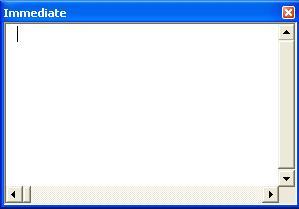 Gambar 1.5 Jendela Immediate
Gambar 1.5 Jendela Immediate
Meskipun tampilan jendela immediate tidak terlihat seperti Gambar 1.5 hal tersebut tidak menjadi masalah. Pada saat pertama kali Anda mengaktifkan jendela immediata maka jendela tersebut akan muncul di sebelah bawah jendela. Untuk memindahkannya cukup dengan menggeser (drag) baris judul jendela immedeiate (yang berwana biru) ke posisi yang Anda inginkan
5. Sekarang coba tuliskan pernyataan seperti berikut di posisi kursor (simbol | yang berkedip-kedip di jendela immediate. Posisi kursor menunjukkan tempat kita menuliskan kode) diikuti dengan menekan tombol Enter.

Gambar 1.6 Pemberian Nilai Ke Variabel
Pernyataan :
A = 5
artinya bahwa nilai 5 akan disimpan dalam pengenal A. Dalam jendela immediate pengenal A otomatis bertindak sebagai pengenal variabel dan hal ini belum tentu berlaku nantinya dalam jendela editor form. Keterangan lebih lanjut tentang editor form akan dibahas pada modul pelatihan berikutnya.
Bila Anda menulis pernyataan seperti ini:
5 = A
maka akan muncul keterangan yang menyatakan bahwa pernyataan yang Anda berikan tidak dikenali oleh Visual Basic atau pernyataan tidak memiliki makna bagi Visual Basic sehingga dianggap sebagai pernyataan tidak absan (illegal statement). Bila pernyataan ditulis secara tidak absah otomatis Visual Basic akan menampilkan keterangan kesalahan (error).
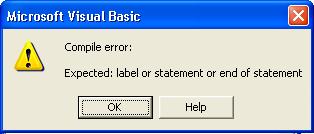
Gambar 1.7 Keterangan Pernyataan yang Ditulis Salah
Coba Anda berlatih untuk menuliskan pernyataan-pernyataan berikut ini di bawah ini. Tiap akhir pernyataan tekan tombol Enter.
A ==5
B = 7 + 10
A = 100>50
B = TRUE
A = 5
B = 10
C = (A> 1) AND (B >5)
Berilah catatan pada pernyataan-pernyataan yang tidak memenuhi syarat.
Untuk memudahkan Anda mengelola pernyataan dalam jendela immediate window, Visual Basic menyediakan berbagai tombol atau gabungan tombol yang akan mempermudah usaha-usaha Anda memanipulasi dalam jendela immediate window.
| Tombol Keyboard | Fungsi |
| Panah Kanan | memindahkan kursor satu karakter ke kanan |
| Panah Kiri | memindahkan kursor satu karakter ke kiri |
| Panah Atas | memindahkan kursor satu baris ke atas |
| Panah Bawah | memindahkan kursor satu baris ke bawah |
| Ctrl + Panah Kanan | memindahkan kursor satu kata ke kanan |
| Ctrl + Panah Kiri | memindahkan kursor satu kata ke kiri |
| Home | memindahkan kursor ke awal baris |
| End | memindahkan kursor ke akhir baris |
| Ctrl + Home | memindahkan kursor ke awal kode |
| Ctrl + End | memindahkan kursor ke akhir kode |
| Pgup | memindahkan kursor satu halaman ke atas |
| PgDn | memindahkan kursor satu halamam ke bawah |
| Del | menghapus satu karakter di depan kursor |
| Backspace | menghapus satu karakter di belakang kursor |
| Ctrl + Del | Menghapus satu kata ke kanan |
| Ctrl + Backspace | Menghapus satu kata ke kiri |
| Shift + Home | Memblok mulai dari posisi kursor hingga awal baris |
| Shift + End | Memblok mulai dari posisi kursor hingga akhir baris |
| Shift + Panah Kanan | Memblok satu kata ke kanan |
| Shift + Panah Kiri | Memblok satu kata ke kiri |
| Ctrl+A | Memblok seluruh kode |
Latihan 2.
Ketikkan kode program berikut dalam jendela immediate:
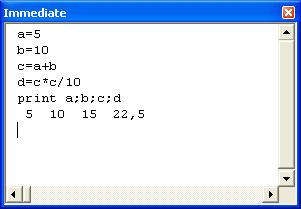
Gambar 1.8 Melihat hasil di Jendela Immediate
Anda perhatikan setiap pernyataan dibatasi oleh tombol Enter (tombol enter memiliki kode 13) sehingga tiap satu pernyataan menempati satu baris.
Perhatikan kembali kode program pada jendela immediate:
a=5
b=10
c=a+b
d=c*c/10
print a;b;c;d
5 10 15 22,5
Pada saat Anda mengetikkan pernyataan
a=5, maka secara otomatis kode tersebut akan diterjemahkan secara langsung oleh penterjemah (interpreter) visual basic. Disebut interpreter karena kode program diterjemahkan baris per baris. Karena pernyataan tersebut dapat diterima oleh visual basic maka pekerjaan selanjutnya adalah mengerjakan pernyataan:
a=5
b=10
c=a+b
d=c*c/10
print a;b;c;d
pada saat Anda menekan tombol enter setelah pernyataan
print a;b;c;d maka otomatis visual memberikan hasil
5 10 15 22,5
Darimana datangnya hasil tersebut?
print a;b;c;d berarti menampilkan nilai yang disimpan oleh variabel a, b, c dan d. Sekarang kita perhatikan terlebih dahulu variabel a. Pada baris pertama dalam kode program bahwa variabel a sudah diberi nilai 5 dan sampai perintah print tidak dijumpai pengubahan nilai dari variabel a sehingga pada saat melakukan perintah print a maka akan ditampilkan angka 5. Begitu juga variabel B mulai dari tahap pemberian nilai hingga perintah print tidak mengalami perubahan nilai sehingga nilainya tetap 10. Bagaimana halnya dengan variabel c dan D?
Pada baris ketiga pernyataan
c=a+b, berarti hasil penjumlahan variabel a dan b disimpan dalam variabel c, sehingga pernyataan tersebut dapat kita sisipkan nilai sementara a dengan nilai 5 dan b dengan nilai 10, sehingga pernyataan tersebut dapat kita ubah menjadi:
c = 5 + 10, yang menghasilkan nilai 15.
Sampai ditemukan perintah print tidak ditemukan lagi perintah yang mengubah nilai c sehingga pada saat melakukan perintah print c, nilai yang diberikan adalah 15.
Pernyataan
d=c*c/10, semakin rumit, namun untuk mempermudah analisa kita sisipkan sementara nilai-nilai yang disimpan variabel-variabel yang dilibatkan. nilai c terakhir adalah 15.
d = 15*15/10
d = 255/10
d = 25,5
Hingga ditemukan perintah print c tidak ada lagi perintah yang dilakukan untuk mengubah nilai variabel c sehingga nilai c adalah 25,5.
Hingga saat ini Anda telah mampu membuat pernyataan di jendela immediate windows. Pembentukan pernyataan harus mengikuti syntaks yang telah ditentukan oleh visual basic. Anda harus berani mencoba segala kemungkinan yang dimungkinkan oleh Visual Basic.
Kesimpulan
Pengenal merupakan simbol yang digunakan untuk menandai suatu elemen program.
Elemen program dapat berupa variabel, konstanta, array, fungsi, prosedur, rekord, file, dsb.
Variabel adalah pengenal yang nilainya dapat diubah-ubah sewaktu program dijalankan (running)
Konstanta merupakan pengenal yang nilainya tidak dapat diubah selama program dieksekusi (running)
Jendela Lingkungan terpadu merupakan tempat untuk melakukan segala hal tentang program. Mulai dari membuka, menyimpan, mengedit, mengatur penterjemah (compiler), membuat program berjalan (executable), dsb.
Latihan
Untuk lebih memahami penjelasaan dimuka berikut ini akan diberikan soal latihan.
1. Sebutkan 3 nama pengenal yang didefenisikan oleh sistem
2. Jelaskan syrat-syarat penamaan pengenal yang didefenisikan pemakai
3. Jelaskan pengertian variabel dan konstanta
4. Buatlah deklarasi varibel untuk soal berikut:
– Suhu di kutub utara
– Jumlah produksi jagung (ton) di Propinsi DIY
– Perkiraan cuaca di Sumatera Selatan
– IPK Mahasiswa
– Jarak bumi ke merkurius
– Nama mahasiswa
– Alamat Universitas Respati Yogyakarta
5. Buatlah deklarasi konstanta yang sesuai untuk soal berikut:
– Alamat sekolah
– Satu lusin
– satu kilometer dalam centimeter
Kosa Kata
| Identifier | Reserved Words | User Defined |
| Dim | Const | As |
| Short Cut | Menu | Dialog |
| Program Running |
Jajak Pendapat
Tentukan Suara Anda Dari Informasi Pada Bab I Ini?
Referensi
______Visual Basic Step By Step. Microsoft Corporation.
______Step By Step Microsoft Visual Basic. Sams.
______Mastering Microsoft Visual Basic. Sybex.



 Ditulis oleh perlanjasira ginting
Ditulis oleh perlanjasira ginting